Skelbimas
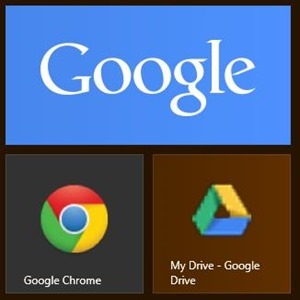 Kaip gana naujas „Windows 8“ vartotojas, aš vis dar bandau apvynioti galvą aplink visą šiuolaikinio (arba metro) koncepciją. Nors atsisakyti „Pradėti“ meniu buvo stebėtinai lengva, vis tiek man sunku priprasti prie naujo „Pradėti“ ekrano. Nėra taip, kad aš jo nenaudoju - aš naudoju jį tiksliai taip, kaip naudodavau savo meniu Pradėti - tai yra, kad aš tikrai nenaudokite plytelių, programų ir beveik visų naujų dalykų, kuriuos turi ši sistema pristatė.
Kaip gana naujas „Windows 8“ vartotojas, aš vis dar bandau apvynioti galvą aplink visą šiuolaikinio (arba metro) koncepciją. Nors atsisakyti „Pradėti“ meniu buvo stebėtinai lengva, vis tiek man sunku priprasti prie naujo „Pradėti“ ekrano. Nėra taip, kad aš jo nenaudoju - aš naudoju jį tiksliai taip, kaip naudodavau savo meniu Pradėti - tai yra, kad aš tikrai nenaudokite plytelių, programų ir beveik visų naujų dalykų, kuriuos turi ši sistema pristatė.
Kaip „Windows 8“ vartotojas, turite dvi galimybes: Įdiegti Pradėti meniu pakeitimą Pradėti meniu, kaip aš tavęs pasiilgau: 4 būdai, kaip padaryti pradžios meniu „Windows 8“„Windows 8“ sumažino kirvį meniu Pradėti. Tai savybė, kuriai metų metus niekas nekreipė ypatingo dėmesio, tačiau jos nesavalaikis nykimas sukėlė visokią neviltį. Ne tik... Skaityti daugiau ir pamiršdami viską apie moderniąją dalį, arba apimdami naująją sistemą, pasinaudokite geriausiomis galimybėmis. Kadangi mano nešiojamas kompiuteris turi jutiklinį ekraną, aš tikrai ir nuoširdžiai galiu mėgautis naujuoju pradžios ekranu, bet kaip įtikinti save juo naudotis? Ką dažniausiai pasiekia dauguma vartotojų? Kaip bebūtų keista, tai būtų „Google“ programos, o greita prieiga prie šių „Google“ paslaugų taip pat gali padaryti jūsų našumo stebuklus.
„Microsoft“ ir „Google“ galbūt nėra geriausi draugai, tačiau „Google“ produktų integravimas į „Windows 8“ gali būti puikus būdas naudokite šiuolaikinę vartotojo sąsają, naudodamiesi tokiomis bendromis paslaugomis kaip „Google“ paieška, „Chrome“, „Gmail“ ir kitomis naudodamiesi „Windows 8 Start“ ekranas. Taigi, kokie yra geriausi būdai tai padaryti?
„Google“ paieška (ir dar daugiau)
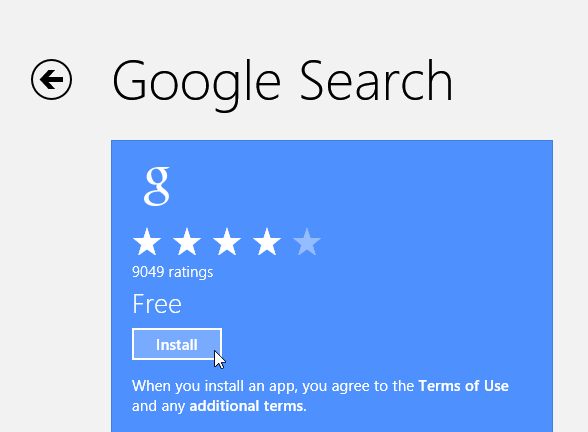
Tai yra vienintelė oficiali šiuolaikinė „Google“ programa, kuri yra graži. Jei esate susipažinęs su „Google“ paieškos programa, skirta „iOS“, ji yra labai panaši ir puikiai veikia tiek su pele, tiek su jutikliniu sąsaju. Norėdami tai gauti, eikite į „Microsoft“ programų parduotuvė, arba ieškokite jo parduotuvėje savo kompiuteryje.
Programa yra viso ekrano modernaus stiliaus programa, joje yra balso paieška, istorija ir visa kita, ko tikėjotės iš „Google“ paieškos.
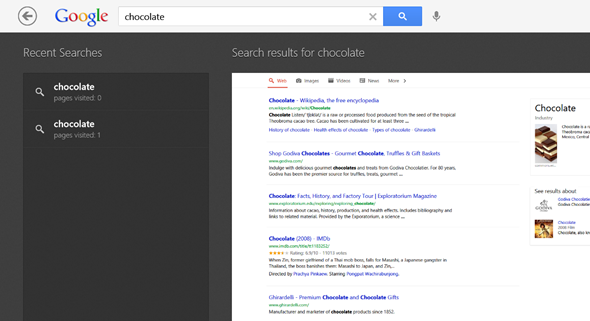
Premija: bakstelėję arba spustelėję mygtuką „Programos“ pagrindiniame programos ekrane galite pasiekti įvairioms kitoms "Google" paslaugoms, tokioms kaip "Gmail", "YouTube", "Kalendorius", "Versti", "Google+" ir "Reader" (bent jau dabar). Įkeliamos šios paslaugos yra tokios pačios, kaip įkeliant jas į naršyklę, tačiau jos lieka po pilka programos antrašte ir visada paleistos per visą ekraną.
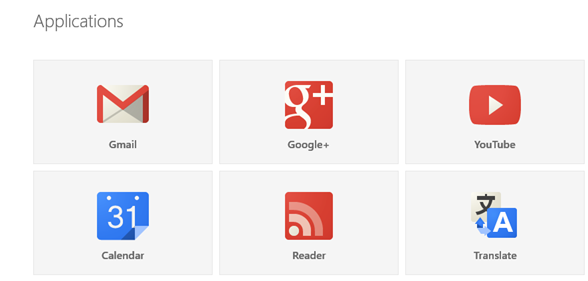
„Gmail“
Be to, kad naudojatės „Gmail“, kurią galima rasti „Google“ paieškos programoje (arba naršyklėje), taip pat galite sukonfigūruoti „Gmail“ paskyrą, kad ji būtų sinchronizuojama su „Windows“ gimtąja „Mail“ programa. Vis dėlto yra įspėjimo. Kadangi „Google“ nusprendė pašalinti „Microsoft Exchange ActiveSync“ palaikymą nemokamiems vartotojams, ši parinktis veiks tik iki šių metų liepos 31 d.
Po to turėsite naudoti IMAP, norėdami sinchronizuoti „Gmail“ paskyrą su „Mail“ programa. Šiam metodui jau taikomi tam tikri apribojimai, leidžiantys sinchronizuoti tik savo laiškus, be jokių kontaktų (vis dėlto yra sudėtinga tai daryti, skaitykite toliau).
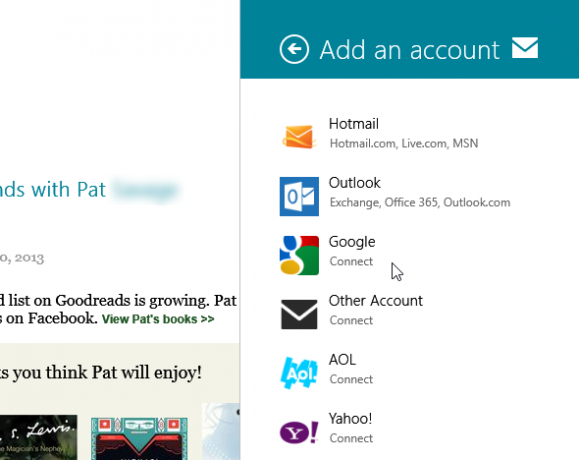
Norėdami prijungti „Gmail“ prie „Mail“, paleiskite programą ir paspauskite „WinKey + I“, kad pasiektumėte nustatymus. Pasirinkite Paskyros -> Pridėti sąskaitą -> „Google“. Dabar turėsite įvesti „Google“ kredencialus. Įsitikinkite, kad jums netikrinkite langelis šalia žodžių „Įtraukite „Google“ kontaktus ir kalendorius“Arba sinchronizuoti gali nepavykti dėl naujų„ Google “apribojimų.
Taip pat galite nustatyti savo vardą, atnaujinimo dažnį (rankinį arba automatinį), parašą ir dar daugiau. Atminkite, kad automatiniai atnaujinimai užrakinimo ekrane pateikiami kartu su el. Pašto piktograma. Jei nuspręsite išjungti šiuos pranešimus, taip pat apsiribosite rankinių atnaujinimų galimybe.
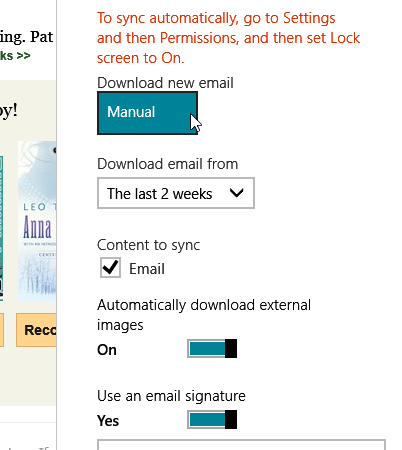
„Windows“ paštas šiek tiek pripranta - jis nepalaiko pokalbių su sriegiais ir šalia yra didžiulė peržiūros sritis į savo el. pašto sąrašą, tačiau pastebėsite, kad visos etiketės buvo importuotos nepažeistos, o bendra patirtis yra puiki slidus.
Kontaktai
Jei naudojate „Gmail“ ir (arba) „Android“, tikriausiai sukaupėte didžiulį „Google“ kontaktų sąrašą. Dėl naujų „Google“ apribojimų nebegalite sinchronizuoti savo kontaktų programose „Paštas“ ir „Žmonės“. Bet kas gi yra „Mail“ be jūsų kontaktų? „Microsoft“ siūlo alternatyvų būdą tai padaryti, kuris iki šiol atrodo veiksmingas.
Eik į savo „Microsoft“ paskyros puslapis ir prisijunkite naudodami tą pačią „Microsoft“ paskyrą, kurią naudojote kurdami „Windows 8“. Spustelėkite „LeidimaiIr pasirinkite „Pridėti paskyras”. Iš sąrašo pasirinkite „Google“ ir prijunkite abi paskyras.
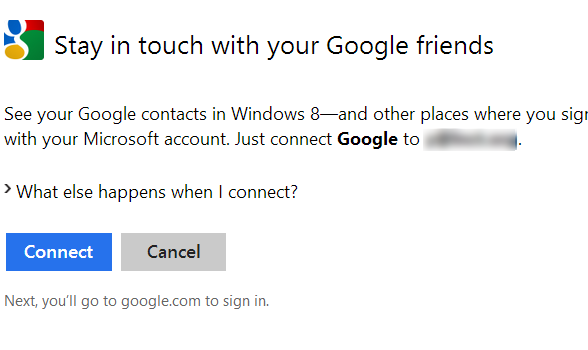
Suteikę prieigą, palaukite kelias minutes ir dar kartą patikrinkite „Mail“ ir „People“ programas. Dabar turėtumėte visišką prieigą prie „Google“ kontaktų tiesiogiai iš „Microsoft“ paskyros.
„Chrome“
„Chrome“ nėra oficialiai prieinama kaip moderni programa - ta garbė išsaugoma tik „Internet Explorer“, tačiau vis tiek galite naudoti „Chrome“ kaip viso ekrano moderni programa „Windows 8“ įrenginiuose (ne „Windows RT“ planšetiniuose kompiuteriuose ar nešiojamuosiuose kompiuteriuose) ir naudokitės „Windows 8“ žavesiais, tokiais kaip „Search“ ir „ Dalintis. Norėdami tai padaryti, turėtumėte nustatyti „Chrome“ kaip numatytąją naršyklę. Jei nenorėtumėte, ši parinktis neveiks.
Jei norite paleisti „Chrome“ kaip modernią programą, darbalaukyje atidarykite „Chrome“ ir spustelėkite „Nustatymų“ meniu. Iš čia pasirinkite „Paleiskite „Chrome“ iš naujo „Windows 8“ režimu “.
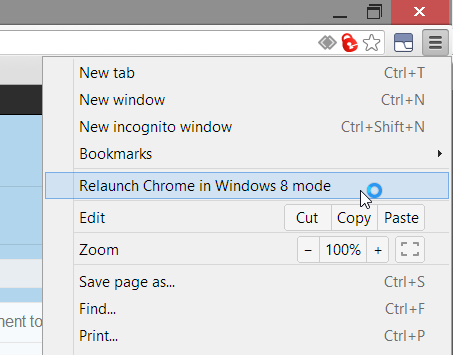
Jei norite naudotis visomis galimybėmis, taip pat galite prisegti „Chrome“ nuorodą prie pradžios ekrano, savo programose surasdami „Chrome“ (paspauskite „WinKey“, pradėkite rašyti „Chrome“), dešiniuoju pelės mygtuku spustelėdami ir pasirinkę „Prisegti prie pradžios" nuo apačios. Jei paleidote „Chrome“ naudodami „Windows 8“ režimą, kitą kartą, kai naudosite, jis vėl bus paleistas tokiu būdu.
Kitos programos
Kitų šiuolaikinių „Google“ programų nėra, tačiau jei norėtumėte paskatinti naudoti „Pradėti“ ekraną, kai kuriuos „Google“ programų klavišus prisegę prie jo, būtų malonu. Tai iš tikrųjų galite padaryti naudodamiesi beveik visomis „Google“ paslaugomis. Paleiskite „Chrome“ ir prisijunkite prie „Google“ paslaugų, tokių kaip „Gmail“, Kalendorius, Diskas, Versti, Pasiūlymai ir kt. Meniu „Nustatymai“ pasirinkite Įrankiai -> Kurti programos sparčiuosius klavišus ...
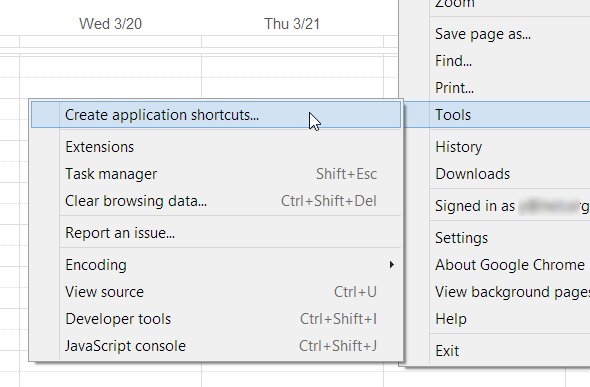
Dabar galėsite pasirinkti, ar norite darbalaukio, ar užduočių juostos nuorodos. Pasirinkite darbalaukį ir spustelėkite „Sukurti”. Dabar eikite į savo darbalaukį ir suraskite naują nuorodą. Dešiniuoju pelės mygtuku spustelėkite jį ir pasirinkite „Prisegti prie pradžios”. Dabar galite pašalinti nuorodą iš savo darbalaukio, jei norite.
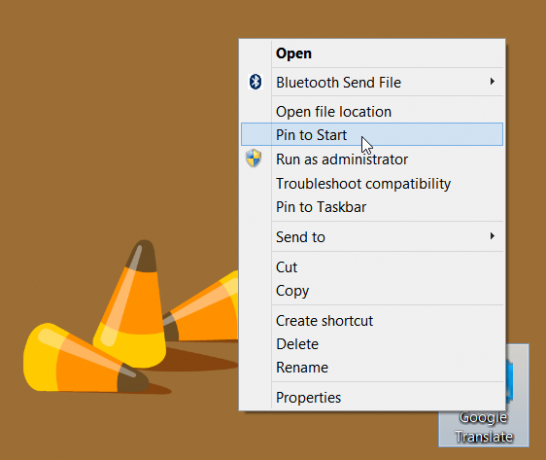
Atlikite tai su visomis mėgstamiausiomis „Google“ paslaugomis, kad galėtumėte prieiti prie jų naudodamiesi pradžios ekranu. Spartusis klavišas neatsidarys įprasto „Chrome“ lango, bet atskiro programos lango. Vienintelis šio metodo trūkumas yra labai mažos skiriamosios gebos piktograma, kurią ji suteikia jūsų plytelėms, bet jūs galite pritaikykite juos Padarykite savo: 8 naudingi įrankiai tinkinantiems „Windows 8“„Windows 8“ nėra visiškai sukonfigūruojamas kartu su ankstesnėmis „Windows“ versijomis, kurių tokios nėra Vista, atrodo, svarbios savybės, kaip galimybė paleisti į darbalaukį ir paleisti "Modern" programas Vista langai. Dėl visų jos problemų, ... Skaityti daugiau naudojant trečiųjų šalių programas.
Apatinė eilutė
Deja, „Windows 8“ ir „Google“ integracija nėra sklandi. Dėl dviejų kompanijų konkurencijos mes, vartotojai, gauname neapdorotą sandorio pusę, ir, jei niekas nepasikeis, viskas taps dar mažiau intuityvu liepos 31 d.
Net jei nuspręsite šiek tiek pasistengti ir įvykdyti visus aukščiau išvardintus veiksmus, jūsų „Windows 8“ įrenginys ir „Google“ paskyra turėtų būti gana gerai integruoti. Pakankamai paskatinsite naudoti naująją sistemą kaip numatytą naudoti ir palengvinsite savo gyvenimą pasiekdami „Google“ programas.
Ieškai naudingesnės „Windows 8“ informacijos? Norėdami gauti maksimalią „Windows 8“ pagalbą, peržiūrėkite nemokamą „Windows 8“ vadovas „Windows 8“ vadovasŠiame „Windows 8“ vadove aprašyta viskas, kas nauja „Windows 8“, pradedant planšetiniu kompiuteriu, pradedant nuo ekrano, baigiant nauja „programos“ koncepcija ir baigiant pažįstamu darbalaukio režimu. Skaityti daugiau .
Yaara (@ylancet) yra laisvai samdomas rašytojas, technologijų tinklaraštininkas ir šokolado mėgėjas, kuris taip pat yra biologas ir visą darbo dieną dirbantis geikas.


